Movavi Video Suite – комплексное решение по работе с видео и прочими медиафайлами. Предоставляет доступ к огромной базе полезных инструментов на все случаи жизни.
Возможности Movavi Video Suite
Поскольку редактирование видео – далеко не единственная функция программного пакета, рассмотрим его возможности детальнее.
Обработка видео:
- Монтаж, добавление аудиодорожки, изображений;
- Нарезка файла на фрагменты, изменение размера;
- Запись с экрана, камеры, захват видео с DVD, CD, VHS плеера;
- Наложение фильтров, эффектов переходов, титров;
- Хромакей, оптическая стабилизация, цветокоррекция;
- Объединение нескольких проектов в один;
- Добавление фигур, масштабирование, цензурирование отдельных областей кадра;
- Покадровая обработка;
- Сохранение видео в формат, оптимизированный под конкретное устройство;
- Загрузка ролика в онлайн хранилище Youtube, ВКонтакте и т.д. прямо из окна программы.
- Конвертация аудиоформатов в ручном и автоматическом режиме;
- Запись звука с внешнего или встроенного микрофона;
- Прожиг аудиодорожки на CD диск.
- Конвертация форматов изображений;
- Изменение размера картинок;
- Создание слайд-шоу;
- Загрузка фото в веб.
Диски с данными:
Почему тормозит Movavi Video Editor Plus!!! (Как ускорить)
- Копирование дисков;
- Снятие и запись образа на встроенный и съемный носитель.
Преимущества
- Огромный список возможностей, отсутствие бесполезных функций;
- Высокое качество производимого контента;
- Готовые пресеты для добавления анимации;
- Интуитивно понятный мастер создания видео;
- Быстрый переход из проекта к проекту;
- Большое количество фильтров, визуальных эффектов, инструментов улучшения видео, аудио;
- Легкая оптимизация видео под экран мобильного устройства и любое разрешение (пресеты и ручная настройка);
- Поддержка технологии NVIDIA CUDA для плавного просмотра фильмов (видео) в собственном проигрывателе;
- Аппаратное ускорение для чипов AMD, NVidia при рендеринге видео;
- Возможность применить файлы разных типов при монтаже;
- Хороший инструмент обработки аудио;
- Сохранение результатов во всех актуальных форматах;
- Экспорт видео, аудио или слайдшоу в веб прямо из окна программы;
- Запись на диск встроенными средствами (cd и dvd. blu-ray – требует установки плагина);
- Простое управление всеми инструментами, доступное даже новичку;
- Наличие бесплатных и удобных справочных материалов по вопросам работы программы в специальном меню.
Недостатки
- Некоторые инструменты пакета скачиваются отдельно, но в автоматическом режиме;
- Малый период апробации.
Общие сведения Форматы дисков Форматы образов Общий рейтинг
4/10 Movavi Video Suite
Общие сведения
Форматы дисков
Форматы образов
Общий рейтинг
Вопросы по программе
ВидеоМАСТЕР
Movavi Видеоредактор
ВидеоМОНТАЖ
AVS Video Editor
Movavi Video Suite скачать бесплатно
Последняя версия:
21.3.0 от 26.05 2021
Операционные системы:
Windows 7, 8, 10, XP, Vista Интерфейс: Русский Размер файла: 90 Mb
Полное описание
Movavi Video Suite содержит весь необходимый комплекс утилит по работе с медифайлами, что позволяет избавиться от теперь уже лишнего софта: сторонних плееров, конвертеров, видеоредакторов, программ для создания слайдшоу, записи и обработки звука, прожига дисков и создания образов. Они помогают решить все стандартные и даже некоторые сложные задачи.
К примеру, с программой от Movavi вы сможете озвучивать фильмы самостоятельно и сразу сводить дорожки в окне редактора, создавать титры, красивые эффекты переходов, обрабатывать изображение очень тонко и точно. При наличии 10 минут свободного времени даже «чайник» сделает в Movavi Video Suite красивый музыкальный клип, в крайнем случае, слайдшоу. Здесь найдется инструмент для решения любой задачи. Вдвойне приятно, что разработчики не стали ограничиваться короткой справочной информацией. В меню программы есть специальный раздел со видеоуроками и бесплатным «черновым» контентом: клипы и заставки для монтажа.
Отзывы и комментарии
DDDD 19 июня 2017 Не плохая программа для обработки видео, всем советую!
- ответить
Dobro 08 мая 2018
Действительно хорошая программа. Пользуюсь уже давно.
Купил полную версию с 40% скидкой.
- ответить
Людмила.В 09 июля 2018
Подскажите, в каких видеоредакторах есть функция добавления видео поверх видео? Я хочу наложить на основное видео (слайды с изображениями и короткие видео) свое говорящее лицо. В идеале в кружочке или чем-то вроде того. Я новичок, монтировала пока только на телефоне.
- ответить
v.kobets 06 августа 2018
Здесь есть функция «картинка в картинке» как раз для таких целей
- ответить
Валерия 20 августа 2018
Добрый день! подскажите пожалуйста в программе есть ускорение видео?
- ответить
v.kobets 27 августа 2018
да, как и замедление
- ответить
Александр Уразов 12 октября 2018
Народ, подскажите, покупка программы — это неограниченный ключ? на какой период покупается программа?
- ответить
v.kobets 26 октября 2018
Неограниченный. Но там на разные продукты разные лицензии.
- ответить
Павел Иванович Гринев 15 октября 2018
Добрый день. Скажите пожалйуста, как наложить текст сверху, чтобы он с самого начала был на видео? А то накладываю, а он потом появляется, не сразу.
- ответить
Марина 28 октября 2018
А чем отличается сьют от эдитора? Что стоит купить? Где больше функций?
- ответить
v.kobets 08 ноября 2018
Сьют лучше — функций больше, а стоит почти столько же. Там в Сьют еще куча дополнительных утилит. Скачайте попробуйте.
- ответить
Сергей Луковников 10 октября 2019
Скажите, поддерживает ли программа файлы формата mov?
- ответить
Юрий Рейваль 13 октября 2019
Где купить, сколько стоит? Хочу полный комплект, на постоянное время.
- ответить
FireDoo 29 ноября 2019
Подскажите а я могу снимать свой экран? И я могу наложить поверх видео — видео?
- ответить
v.kobets 19 декабря 2019
Конечно, весь указанный вами функционал реализован в программе.
- ответить
Дарина Драч 12 февраля 2020
Підкажіть, будь ласка, чи є в цій програмі водяні знаки.
- ответить
Оксана Шевченко 30 июля 2020
хочу попробовать в работе программу MOVAVI
- ответить
barsik 24 августа 2020
а чем отличается с Movavi видеоредактор и ваше приложение?
- ответить
XxWantunderlover 30 августа 2020
подкажите-можно замедлять видео?
- ответить
Drogonrosha 30 декабря 2020
А этот программа для 32 бит компа пойдет?
- ответить
SysAdmin 03 июня 2021
Да, для 32-битных систем подойдёт. На моём компьютере 32-битная система, и Movavi Video Suite в ней работает. Но производительность будет ниже, то есть обработка будет медленнее.
- ответить
Источник: softcatalog.io
Оптимизация hd клипов movavi что это
Краткое введение в курс дела: При работе в Movavi Video Editor тормозит видео. Не так чтобы это было постоянно и со всеми видео, однако встречается частенько.
Ранее, в предыдущих статьях я уже давал некоторые описания того как использовал разные способы и методы, которые позволили мне достаточно хорошо улучшить, а вернее ускорить Prestigio 141a03.
Более подробно об этом я уже писал в статьях: PRESTIGIO 141A03 ПРОПАЛ ИНДИКАТОР ЗАРЯДА БАТАРЕИ И ЗВУК и PRESTIGIO SMARTBOOK 141A03 WINDOWS XP . И в первой и второй статье основная цель была — сделать работу на ноутбуке комфортной и приемлемой для решения большинства задач которыми приходится заниматься в повседневной жизни.
Именно поэтому ранее и последовали многочисленные затеи с оптимизацией системы. Подбирались и устанавливались самые различные приложения и программы. Менялась операционная система.
В конце концов, на данный момент по моему мнению Prestigio 141a03 летает не хуже любого навороченного ноутбука с громким и пышным названием с ценником от 30 тыс.рублей и выше.

Единственное что меня стало доставать в последнее время, работа с видеоредактором — когда использую Movavi Video Editor тормозит видео.
Порой есть необходимость отредактировать и выложить на Ютуб тот или иной материал. Соответственно приходится смонтировать энное количество видео в Movavi Video Editor. Вот тут то и начинается некоторое неудобство, сами понимаете когда в Movavi Video Editor тормозит видео, то такой творческий процесс запросто может перерасти в психоз.
Если в Movavi Video Editor тормозит видео, почему не использовать другой видеоредактор?
Логичный вопрос. Однако тот функционал которым обладает Movavi Video Editor в совокупности с относительно лёгким весом программы позволяет использовать её на слабых машинах. Что вообщем-то меня вполне устраивает.
Аналогичные предложения видеоредакторов от других разработчиков либо имеют посредственный набор функций, либо слишком сложны или не удобны в управлении.
Во всяком случае, до настоящего времени мне пока не удалось подобрать видеоредактор для Prestigio 141a03 способный работать лучше и шустрее, чем Movavi Video Editor.
Было перебрано довольно большое число самых разных редакторов. Но… При всём богатстве выбора, как говорится…
Да, чуть не забыл. Ещё одним непременным условием такой программы должны быть русский язык и бесплатность.
Если у вас есть что предложить интереснее и способное работать на слабых машинах, с удовольствием протестирую такой продукт.»
И пока, с моей точки зрения, иной альтернативы нет. Как уже было упомянуто выше — все программы и приложения подбирались мной для Prestigio 141a03 таким образом чтобы мне было работать с ноутбуком не менее комфортно чем на более известных, дорогих и навороченных аппаратах.
Примечание. Делаю дополнение к статье: Недавно нашёл и теперь работаю в другом редакторе. Подробности в этой статье « Самый лёгкий видеоредактор — нашёл! » Как оказалось, есть видеоредакторы и шустрее. Функционал немного меньше.
Но — работает.
Аналогичным образом была принята на вооружение и Movavi Video Editor для моего Prestigio. Поэтому когда я стал замечать что в Movavi Video Editor тормозит видео, то такое неудобство стало подталкивать к поиску эффективных решений.
Думаю, пристойно будет отметить — в данном конкретном случае я не рекламирую Movavi Video Editor. Нет смысла и резона специально заниматься его продвижением. Просто делюсь тем чем пользуюсь сам. А потому, если есть альтернатива — немедленно сообщайте в комментариях, буду только рад воспользоваться чем-то более продвинутым.
Иногда в Movavi Video Editor тормозит, иногда не тормозит
А собственно говоря, вот в чём вопрос — почему при пользовании редактором, иногда в Movavi Video Editor тормозит видео, а иногда всё работает просто замечательно?
Когда неприятная ситуация у меня стала появляться всё чаще и чаще. Вопрос указанный выше выплыл сам собой.
Поясню суть: исходного материала (т.е. видеофайлов) у меня бывает много, самого разного качества и самого разного формата. Поэтому изначально суть проблемы мне поймать сразу не получалось. Просто, вдруг резко начинало в Movavi Video Editor тормозить видео. Да так что процесс редактирования приходилось прерывать. И прерывать насовсем.
Тогда, в особенно тяжких случаях, приходилось пользоваться ещё одним редактором — OpenShot Video Editor. Тоже не плохой вариант.
Это конечно не Movavi Video Editor, но в какой-то степени, хорошая ему замена. Если что, имейте ввиду. Однако, всё равно, явно не дотягивает до своего собрата.
Так вот, вернёмся к сути. А суть оказалась такова. При работе в Movavi Video Editor тормозит видео. И тормозит именно тогда, когда обрабатываемый файл имеет расширение .MOV и вероятнее всего снят посредством фотоаппарата.

.MOV — в Movavi Video Editor тормозит видео ужасно
То есть большинство видео файлов снятых на мобильном телефоне, видеокамерой и на прочей аппаратуре с расширениями .AVI, .3gp, .MP4 обычно редактируются на Prestigio вполне нормально. Но вот у меня с расширением .MOV — в Movavi Video Editor тормозит видео ужасно.
Первым предположением было — влияет размер обрабатываемого в редакторе файла. Обычно так и бывает, чем больше файл, тем сложнее с ним работать системе, в данном случае, видеоредактору.
Однако, я перепробовал практически все форматы. Экспериментировал с разными размерами файлов. В результате, пришёл к заключению: Movavi Video Editor тормозит только при обработке файлов с расширением MOV. При чём размер такого файла имеет не большое значение, и начиная от 40 Мб, возникают трудности с обработкой.
Большинство же других форматов работают весьма успешно. В особенности хорошо происходит редактирование файлов с расширением .3gp. Эти файлы даже в гигабайт и выше работают практически без тормозов.
Не являюсь специалистом в части аргументированного проведения сравнительного анализа соотношения качества видеоматериала с тем или иным расширением. Поэтому здесь не могу быть советчиком, какой формат в Movavi Video Editor выгоднее всего использовать.
Мне больше нравится мр4. Возможно кто-то посоветует нечто другое. Рекомендуйте. А заодно, сообщите — какие ещё расширения тормозят в редакторе.
Возникает естественное подсознательное желание — ускорить сам видеоредактор. Но это, скорее всего, пока на уровне фантазий.
Возможно в каком-то будущем и будет предложено пользователям и такое решение. Однако сегодня таких проектов ещё не представлено.
Так существует ли решение вопроса, чтобы видеоредактор ускорить?
Если точно отвечать на поставленный вопрос, то вполне естественным будет ответ — нет. Сами видеоредакторы ускорить вряд ли получится. Они сделаны так, как сделаны. В их функциональных назначениях наверняка отсутствуют режимы ускорения или торможения.

Хотя, что касается Movavi Video Editor, то на самом деле, что-то подобное в этом редакторе всё же предусмотрено. А именно, для некоторого улучшения работы программы с большими файлами необходимо выбрать вкладку «Параметры» — «Настройки» — «Общие» и «Ускорение».

Вот в этих двух вкладках: «Общие» и «Ускорение», можно поэкспериментировать.

Примечание. Ради чистоты эксперимента, дабы убедится что установленная на Prestigio облегчённая Win 10 не может являться причиной тормозов в редакторе. Я установил на Prestigio 141a03 Windows 8.1.
Кстати, работает довольно шустро. Во всяком случае, совсем не медленнее, а даже быстрее чем работала ранее установленная на Prestigio 141a03 Windows 10 Lstb.
Ну и, «под занавес», стандартные 2 варианта — если нельзя ускорить видеоредактор, то требуется либо найти более быструю (мощную) ОС, либо … использовать в редакторе файлы которые не тормозят в нём.
Предварительные итоги
Как было уже не раз упомянуто выше — многое из того что можно было вытянуть посредством программного обеспечения из Prestigio 141a03, я уже вытянул. Сомневаюсь что сейчас возможно сделать что-то существенно лучше.
Так что, решение о более мощной и быстрой ОС для моего маломощного ноутбука с повестки дня снимается.
Остаётся второй вариант. Следует из исходника — видеофайла с расширением .MOV сделать другой файл, например с расширением .MP4.
Весьма простое и эффективное решение, как оказалось в последствии. После того как исходные файлы были конвертированы в формат .MP4, формула : «в Movavi Video Editor тормозит видео», потеряла свою актуальность.
Полагаю, если у вас возникла проблема подобная той что описана в настоящей статье. И вы решили исправить её посредством преобразования исходного видео. То особенных проблем с конвертацией файлов вы не испытаете.
Сейчас существует огромного количество разного рода конвертеров. Программ для стационарных машин и онлайн сервисов конвертирующих файлы даже пакетами. Их рассмотрением заниматься сегодня не будем. При необходимости, разберётесь и определитесь самостоятельно.
Что касается моего варианта, то я использую непосредственно сам Movavi Video Editor.
То есть, загружаем в Movavi Video Editor «тормознутый» исходник, а затем просто тут же сохраняем его в качестве обработанного в редакторе файла в нужном нам формате и качестве. Далее, загружаем сконвертированный таким образом новый файл и продолжаем наслаждаться работой в Movavi Video Editor, где видео уже не тормозит.
Этапы этой не сложной процедуры смотрим в прикреплённом видео. Видео коротенькое, всего 2 минуты. Советую посмотреть и сравнить результаты произведённых мной действий.
Примечание. Устал читать, тогда — отдохни, по желанию: перейди на наш канал и смотри интересное видео ПОДПИСЫВАЕМСЯ
Если вы просмотрели этот небольшой видеоролик, то наверняка обратили внимание на то, что в первой части видео происходило значительное подтормаживание ролика при его проигрывании в редакторе. После конвертации исходного файла в другой формат — воспроизведение осуществляется без задержек, в нормальном режиме.
Тормозит видео при монтаже в видеоредакторах. Можно ли что-то сделать?

Вопрос от пользователя
Здравствуйте.
Подскажите в чем дело: когда редактирую домашнее видео (переношу запись с телефона на дорожку Movavi) — компьютер дико лагает и тормозит.
Окно предпросмотра видео (в уменьшенном видео) лучше вообще не запускать — там половину не видно, из-за того, что всё дёргается при проигрывании. Кое как обработал пару видео, но так дальше нельзя. Можно ли что-то сделать?
Здравствуйте.
В общем-то, типовой вопрос (только автор не указал какое у него железо и качество видео — возможно и посоветовать-то будет нечего. ).
Как бы там ни было, ниже приведу общие рекомендации (которые я отправил и ему) , на что нужно сразу же обратить внимание.

Если монтаж видео с лагами: несколько рекомендаций
Совет 1: железки для обработки видео
Не буду оригинальным, но для начала попробуйте оценить свое железо. В большинстве случаев проблема как раз в «слабой» конфигурации системы (впрочем, в ряде случаев можно «слегка» проапгрейдить ПК и результат будет куда лучше).
- диск : крайне желательно и видео, и файлы проекта, да и сам видеоредактор разместить на быстром SSD-накопителе (разница между SSD и HDD весьма значительна);
- оперативная память : на мой скромный взгляд сегодня минимум для относительно-норм. работы 8 ГБ! Для монтажа, разумеется, лучше больше (как посмотреть, что за ОЗУ на ПК);
- ЦП : основной компонент, выполняющий большинство операций при обработке видео (непосредственно тот же монтаж и предварительный просмотр видео в уменьшенном разрешении — просчитывается на CPU). Разумеется, 8-ядерный ЦП (как правило) покажет гораздо лучшие результаты, чем 2-х. (хотя, такое сравнение и не совсем корректное) ;
- Видеокарта : очень желательно, чтобы она поддерживала аппаратное сжатие в h264 и HEVC (это задействуется на этапе сохранения готового видео). Все современные видеокарты (даже встроенная Intel) сегодня этим располагают (если у вас старая карта — уточните сей момент. ).

Карикатура от Евгения Крана (http://cartoon.kulichki.net/)
Совет 2: формат и кодек
Очень сильно «поведение» вашего редактора будет зависеть также от:
- формата добавленного видео и кодека, которым оно было сжато (речь идет о том видео, которое вы добавляете в редактор для монтажа. Например, MP4, FLV, MOV и др.);
- качества видео (разрешения: HD, 4k и пр.; битрейт).
Чтобы здесь не «уходить» в тонкости — посоветовал бы в вашем видеоредакторе попробовать поработать с видео разных форматов (например, если у вас есть MP4 и из-за него редактор тормозит — попробуйте его сконвертировать в MOV, MPEG2, VOB и пр., а после поработать с ними (без файла MP4)).
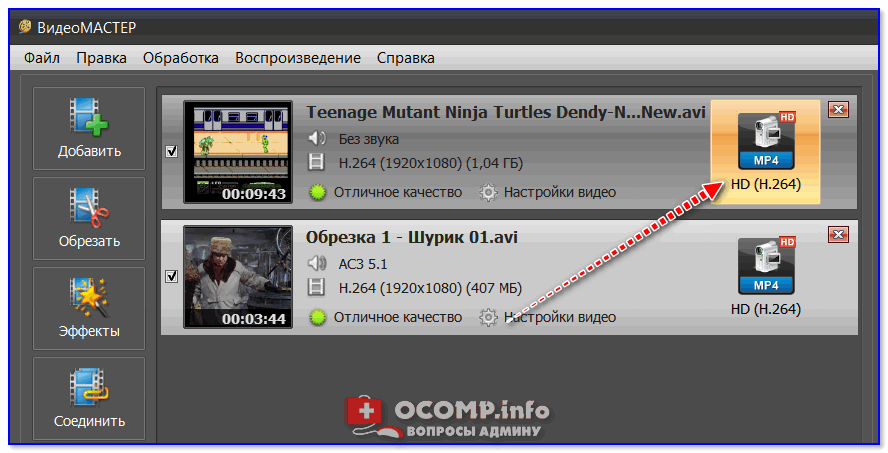
Выбор формата / Программа «Видео-Мастер»
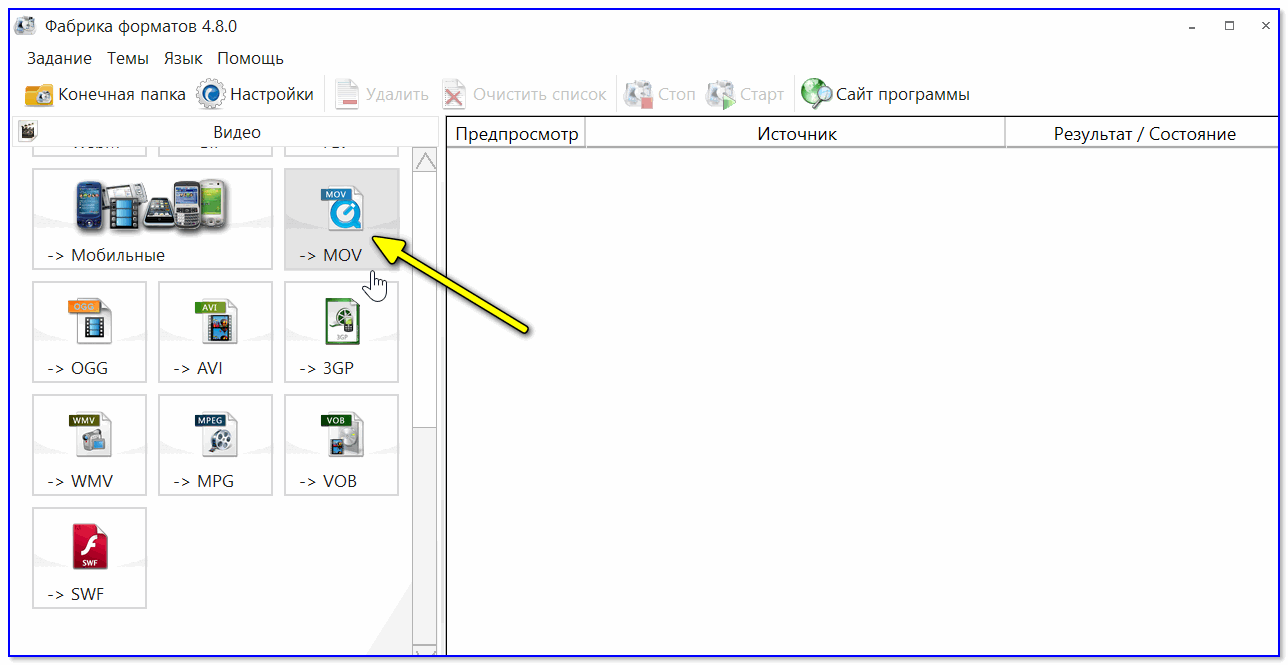
Фабрика форматов — программа для конвертирования
Совет 3: выбор видеоредактора
Думаю, что большинство пользователей знает, что все приложения пишутся по разным алгоритмам (с использованием отличных прогр. решений).
И, разумеется, у каждой программы (в т.ч. и видеоредактора) — разные системные требования к железу (т.е. они могут вести себя совершенно по-разному при монтаже видео).
Из своего опыта могу порекомендовать попробовать следующие редакторы:
- Bolide Movie Creator — у него достаточно низкие системные требования. Вместе с тем редактор позволяет выполнить все самые распространенные действия по обработке видео;
- Видео-Монтаж — эта программа неплохо работает с форматом MP4, она достаточно легкая и быстрая, плюс имеет пошаговый интерфейс (что хорошо для начинающих пользователей);
- VidePad — бесплатный видеоредактор, отлично справляющийся с FLV, MP4, MOV форматами. В нем не так много различных эффектов и переходов, но всё базовое и основное — точно есть!
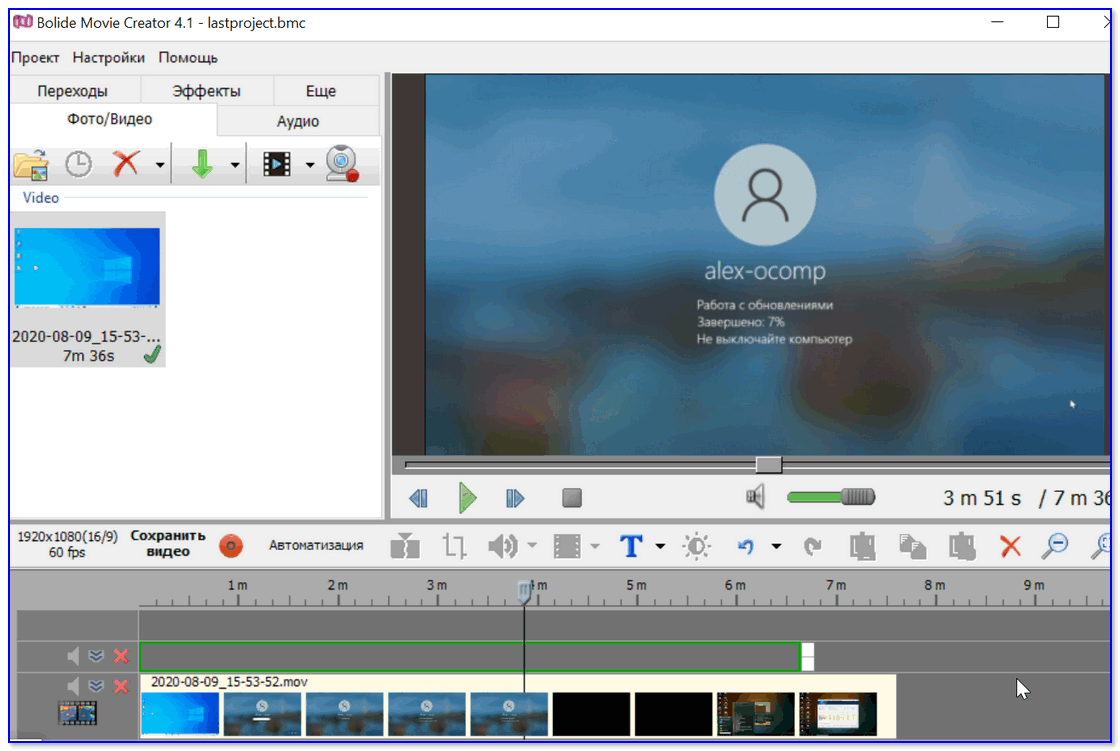
Bolide Movie Creator — скриншот окна программы
Совет 4: настройки ПО
В настройках своего видеоредактора (той программы, в которой работаете с видео) — обязательно проверьте ряд параметров:
- задействован ли OpenLG;
- включено ли аппаратное ускорение Intel, NVIDIA, AMD (прим.: в зависимости от вашего железа);
- проверьте, располагаются ли временные файлы в папке на SSD-накопителе (если вы его используете);
- включена ли оптимизация для HD (опционально).
Конечно, из вышеперечисленного у вас в настройках может и не быть ничего. Но, если есть — обязательно попробуйте «покрутить» эти параметры.

Аппаратное ускорение NVIDIA, AMD, Intel. Использовать программную реализацию OpenLG / Movavi видеоредактор
Что такое «Оптимизация HD клипов» в программе MOVAVI
Что такое оптимизация HD клипов в MOVAVI. Что происходит на самом деле и долго ли ждать окончания этого процесса? 
В программе заходите в Настройки, далее Параметры, далее Ускорение. Там можно убрать галочку с оптимизации, а так же прочитать, что это такое.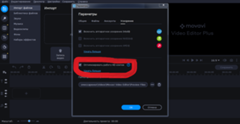
Похожие публикации:
- Rufus как записать образ на флешку
- Как запаролить папку на айфоне 13
- Как подключить проводные наушники к айпаду
- Как разместить объявление на авито бесплатно о продаже авто второй раз
Источник: skasoft.ru
Оптимизация hd клипов movavi что это
Дополнительные настройки конвертации применимы к видео, кодируемого с кодеком H.264.
1) Настройка прогрессивной загрузки позволяет быстрее загружать видео для воспроизведения на файлохранилищах или видеохостингах, которые поддерживают эту опцию.
2) Профиль определяет комплекты возможностей, которые называются профили, ориентированные на конкретные классы приложений.
Baseline Profile (Базовый профиль)
Применяется в недорогих продуктах, требующих дополнительной устойчивости к потерям. Используется для видеоконференций и в мобильных продуктах. Включает все возможности Constrained Baseline Profile и, дополнительно, возможности для большей устойчивости к потерям при передаче. С появлением Constrained Baseline Profile отошёл на второй план, так как все потоки Constrained Baseline Profile соответствуют Baseline Profile, и оба этих профиля имеют общий код идентификатора.
Main Profile (Основной профиль)
Применяется для цифрового телевидения стандартной четкости в трансляциях, использующих сжатие MPEG-4 в соответствии со стандартом DVB.
High Profile (Высокий профиль)
Является основным для цифрового вещания и видео на оптических носителях, особенно для телевидения высокой четкости. Используется для Blu-Ray видеодисков и DVB HDTV вещания.
High 10 Profile (Высокий профиль 10)
Дополнительно поддерживает 10-битовую глубину кодирования изображения.
High 4:2:2 Profile (Hi422P)
В основном нацелен на профессиональное использование при работе с чересстрочным видеопотоком.
Поддерживает дополнительный вариант кодирования цветности.
High 4:4:4 Predictive Profile (Hi444PP)
Базируясь на Hi422P, включает ещё один вариант кодирования цветности и работу с 14-битной глубиной кодирования.
Двухпроходное кодирование означает, что программа сначала проанализирует весь файл целиком (первый проход) и только потом начнется процесс самой конвертации (второй проход). Такая конвертация занимает больше времени, зато обеспечивает лучшее качество при меньшем размере файла.
Как включить двухпроходное кодирование:
В окне настроек профиля, нажмите Расширенные настройки.
В поле Тип кодирования, выберите Два прохода.
Нажмите ОК, чтобы принять изменения.
4) Настройки оптимизации
Для видео с кодеком H.264 действует пункт расширенных настроек Оптимизация.
Вы можете оптимизировать предустановленные настройки для лучшего качества в зависимости от типа входного видео:
Может так случиться, что тебе понадобится смонтировать простой ролик, для Дзена или Ютуб, например, но компьютер старенький, да и времени на изучение профессиональных программ нет, есть решение данной задачи! В этой статье рассмотрим базовые функции Movavi Video Editor.
Когда-то я начал изучать Adobe Premiere, но быстро забил, даже не помню почему, но, скорее всего, загрузился ещё больше фотографией, таким образом из моей жизни ушло много увлечений например музыка, гитара и флейта, нуу разговор не об этом))
Я человек далёкий от видео, но недавно присквозила мне в голову идея снять видео , набросал короткий сценарий, покривлялся перед зеркалом и можно записывать, а после наступила очередь монтажа.. И тут я немного задумался, чем монтировать, ведь мой компьютер достаточно стар по современным меркам, да и блуждать по Премьеру было лень, тогда я начал пробовать разные программы для монтажа, простые. Их было штук пять, самые адекватные это Filmora video editor и Movavi Video Editor, такие, более-менее серьёзные, что ли, но простые)
Установочный пакет Filmora video editor валялся в грудах информации на жёстком диске, в нём я когда-то слепил это видео , и может что-то ещё, в общем, начал с этой программы, разобраться не сложно, но работалось в ней долго и нудно, ибо всё сильно тормозило, хоть я и использовал прокси (об этом позже), и предпросмотр низкого качества, да и рендер видео был долгим.. Для себя решил, что для следующего ролика, если он будет, а оказалось что будет:D поищу другой редактор, и быстро нашёл.
Movavi Video Editor я как бы тоже знаю давно, и тоже делал в нём что-то, и конвертером от этой компании пользовался, но всё много лет назад. Ближе к делу, скачиваем бесплатную версию, или берём в известных местах взломанную версию и будем смотреть что к чему)
Для начала, мой компьютер это:
Процессор: двухъядерный AMD Athlon II X2 270, 3415 MHz
Оперативная память: 8гб
Видеокарта: 1гб nVIDIA GeForce GT 440 (у которой видимо что-то с чипом и она вечно перегревается, например Photolemur несколько раз наглухо вешал компьютер )) ). Приму в дар твою ненужную видеокарту для благих целей, кстати 😀
Из полезного SSD-диск на 120гб
На таких дровах и работаем ))
Хватит о грустном, запускаем Movavi Video Editor, окно программы выглядит так:
Краткое введение в курс дела: При работе в Movavi Video Editor тормозит видео. Не так чтобы это было постоянно и со всеми видео, однако встречается частенько.
Именно поэтому ранее и последовали многочисленные затеи с оптимизацией системы. Подбирались и устанавливались самые различные приложения и программы. Менялась операционная система.
В конце концов, на данный момент по моему мнению Prestigio 141a03 летает не хуже любого навороченного ноутбука с громким и пышным названием с ценником от 30 тыс.рублей и выше.

Порой есть необходимость отредактировать и выложить на Ютуб тот или иной материал. Соответственно приходится смонтировать энное количество видео в Movavi Video Editor. Вот тут то и начинается некоторое неудобство, сами понимаете когда в Movavi Video Editor тормозит видео, то такой творческий процесс запросто может перерасти в психоз.
Логичный вопрос. Однако тот функционал которым обладает Movavi Video Editor в совокупности с относительно лёгким весом программы позволяет использовать её на слабых машинах. Что вообщем-то меня вполне устраивает.
Аналогичные предложения видеоредакторов от других разработчиков либо имеют посредственный набор функций, либо слишком сложны или не удобны в управлении.
Аналогичным образом была принята на вооружение и Movavi Video Editor для моего Prestigio. Поэтому когда я стал замечать что в Movavi Video Editor тормозит видео, то такое неудобство стало подталкивать к поиску эффективных решений.
Иногда в Movavi Video Editor тормозит, иногда не тормозит
Когда неприятная ситуация у меня стала появляться всё чаще и чаще. Вопрос указанный выше выплыл сам собой.
Поясню суть: исходного материала (т.е. видеофайлов) у меня бывает много, самого разного качества и самого разного формата. Поэтому изначально суть проблемы мне поймать сразу не получалось. Просто, вдруг резко начинало в Movavi Video Editor тормозить видео. Да так что процесс редактирования приходилось прерывать. И прерывать насовсем.
Так вот, вернёмся к сути. А суть оказалась такова. При работе в Movavi Video Editor тормозит видео. И тормозит именно тогда, когда обрабатываемый файл имеет расширение .MOV и вероятнее всего снят посредством фотоаппарата.

Однако, я перепробовал практически все форматы. Экспериментировал с разными размерами файлов. В результате, пришёл к заключению: Movavi Video Editor тормозит только при обработке файлов с расширением MOV. При чём размер такого файла имеет не большое значение, и начиная от 40 Мб, возникают трудности с обработкой.
Большинство же других форматов работают весьма успешно. В особенности хорошо происходит редактирование файлов с расширением .3gp. Эти файлы даже в гигабайт и выше работают практически без тормозов.
Не являюсь специалистом в части аргументированного проведения сравнительного анализа соотношения качества видеоматериала с тем или иным расширением. Поэтому здесь не могу быть советчиком, какой формат в Movavi Video Editor выгоднее всего использовать.
Так существует ли решение вопроса, чтобы видеоредактор ускорить?


Вот в этих двух вкладках: «Общие» и «Ускорение», можно поэкспериментировать.

Примечание. Ради чистоты эксперимента, дабы убедится что установленная на Prestigio облегчённая Win 10 не может являться причиной тормозов в редакторе. Я установил на Prestigio 141a03 Windows 8.1.
Кстати, работает довольно шустро. Во всяком случае, совсем не медленнее, а даже быстрее чем работала ранее установленная на Prestigio 141a03 Windows 10 Lstb.
Предварительные итоги
Что касается моего варианта, то я использую непосредственно сам Movavi Video Editor.
То есть, загружаем в Movavi Video Editor «тормознутый» исходник, а затем просто тут же сохраняем его в качестве обработанного в редакторе файла в нужном нам формате и качестве. Далее, загружаем сконвертированный таким образом новый файл и продолжаем наслаждаться работой в Movavi Video Editor, где видео уже не тормозит.
Этапы этой не сложной процедуры смотрим в прикреплённом видео. Видео коротенькое, всего 2 минуты. Советую посмотреть и сравнить результаты произведённых мной действий.
Вопрос от пользователя
Здравствуйте.
Подскажите в чем дело: когда редактирую домашнее видео (переношу запись с телефона на дорожку Movavi) — компьютер дико лагает и тормозит.
Окно предпросмотра видео (в уменьшенном видео) лучше вообще не запускать — там половину не видно, из-за того, что всё дёргается при проигрывании. Кое как обработал пару видео, но так дальше нельзя. Можно ли что-то сделать?
В общем-то, типовой вопрос (только автор не указал какое у него железо и качество видео — возможно и посоветовать-то будет нечего. ).

Если монтаж видео с лагами: несколько рекомендаций
Не буду оригинальным, но для начала попробуйте оценить свое железо. В большинстве случаев проблема как раз в «слабой» конфигурации системы (впрочем, в ряде случаев можно «слегка» проапгрейдить ПК и результат будет куда лучше).

Очень сильно «поведение» вашего редактора будет зависеть также от:
- формата добавленного видео и кодека, которым оно было сжато (речь идет о том видео, которое вы добавляете в редактор для монтажа. Например, MP4, FLV, MOV и др.);
- качества видео (разрешения: HD, 4k и пр.; битрейт).
Чтобы здесь не «уходить» в тонкости — посоветовал бы в вашем видеоредакторе попробовать поработать с видео разных форматов (например, если у вас есть MP4 и из-за него редактор тормозит — попробуйте его сконвертировать в MOV, MPEG2, VOB и пр., а после поработать с ними (без файла MP4)).

Выбор формата / Программа «Видео-Мастер»

Фабрика форматов — программа для конвертирования
Думаю, что большинство пользователей знает, что все приложения пишутся по разным алгоритмам (с использованием отличных прогр. решений).
И, разумеется, у каждой программы (в т.ч. и видеоредактора) — разные системные требования к железу (т.е. они могут вести себя совершенно по-разному при монтаже видео).
Из своего опыта могу порекомендовать попробовать следующие редакторы:

Bolide Movie Creator — скриншот окна программы
В настройках своего видеоредактора (той программы, в которой работаете с видео) — обязательно проверьте ряд параметров:
- задействован ли OpenLG;
- включено ли аппаратное ускорение Intel, NVIDIA, AMD (прим.: в зависимости от вашего железа);
- проверьте, располагаются ли временные файлы в папке на SSD-накопителе (если вы его используете);
- включена ли оптимизация для HD (опционально).

Аппаратное ускорение NVIDIA, AMD, Intel. Использовать программную реализацию OpenLG / Movavi видеоредактор
- Классификация вычислительных сетей компьютерная сеть это два или больше лекция
- Как рутировать планшет самсунг sm t111
- Как пользоваться приложением xbox на андроид
- Что такое временные файлы
- Как зовут дирижера оркестра компьютерных устройств
Источник: kompyutery-programmy.ru